Table of contents
3D打印常常会变得很复杂,你很可能不时地在你的模型上使用支撑结构。 无论何时发生这种情况,你需要确保你的支撑设置得到适当的校准。 如果没有,你的模型在质量方面会受到很大影响。
在这篇文章中,我将尝试解释什么是支持设置,以及如何使用Cura软件为你的3D打印机获得最佳支持设置。
什么是Cura中3D打印的支持设置?
3D打印中的支撑设置是用来调整如何创建支撑的。 范围包括从创建支撑的位置,到支撑密度、支撑模式、支撑和模型之间的距离,甚至是支撑的悬角。 默认的Cura设置大多工作良好。
支撑物是3D打印的一个重要部分,特别是对于那些复杂的、有很多总体部件的模型。 如果你想到一个字母 "T "形状的3D打印件,侧面的线条就需要支撑,因为它不能在半空中打印。
聪明的做法是改变方向,让扩展的悬臂平放在建筑板上,导致不需要支撑物的情况,但在许多情况下,你无法避免使用支撑物。
当你最终在你的模型上使用支撑物时,你会在切片机中发现大量的支撑物设置,允许你做一些有用的改变,使你的支撑物更实用。
其中之一是以一种使其事后更容易从模型中移除的方式来创建你的支撑物。 可以帮助实现这一点的具体设置是Cura中的 "支撑物界面密度"。
这个设置基本上改变了支撑结构的顶部和底部的密集程度。
如果你减少支持界面密度,你的支持应该更容易被移除,反之亦然。
我们还可以使用一个不属于 "专家 "类别的更简单的设置,使支持物更容易被移除,这就是支持物Z距离,我将在本文中进一步解释。
在Cura中,有很多支持设置是你从未听说过的,通常也不会有必要调整,但有些设置可能很实用。
其中许多设置你甚至在Cura中都看不到,直到你改变你的设置可见性视图,从基本、高级、专家和自定义选择。 这可以通过点击你的Cura设置搜索框右侧的3行找到。
以下是Cura中的一些支持设置,以便更好地了解情况(设置可见性调整为 "高级"):
- 支持结构 - 选择 "普通 "支撑或 "树形 "支撑(将在文章中进一步解释 "树形")。
- 支持安置 - 选择创建的支持 "无处不在 "或 "触摸建筑板"。
- 支撑物悬空角度 - 为悬空部件建立支撑的最小角度
- 支持模式 - 支持结构的模式
- 支持密度 - 决定了支持结构的密集程度
- 支持横向扩展 - 增加了支持的宽度
- 支持填充层厚度 - 支架内填充物的层高(层高的倍数)。
- 渐进式支持填充步骤 - 沿着底部逐级降低支撑物的密度
- 启用支持界面 - 启用几个设置,直接调整支撑和模型之间的层("专家 "可见度)。
- 启用支持屋顶 - 在支架顶部和模型之间产生一个密集的材料板块
- 启用支持楼层 - 在支架底部和模型之间产生一个密集的材料板块
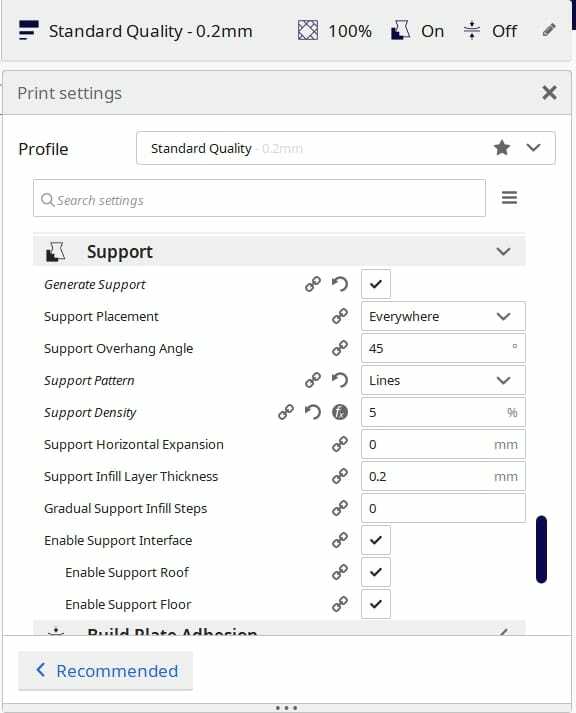
在Cura的 "专家 "可见性视图下,甚至有更多的设置。
现在你看到了什么是支持设置以及它们如何有用,让我们更详细地了解一下其他支持设置。
我如何在Cura中获得最佳的支持设置?
下面是Cura中的一些支持设置,如果你想让你的支持结构得到优化,你可能要调整这些设置。
- 支持结构
- 支持安置
- 支撑物悬空角度
- 支持模式
- 支持密度
- 支持Z距离
- 启用支持界面
- 渐进式支持填充步骤
除了这些,你通常可以把其余的设置放在默认状态,这样就可以了,除非你有一个高级问题需要用你的支持来解决。
什么是最好的支持结构?
在Cura中查看支撑设置时,你得到的第一个设置是支撑结构,你可以在这里选择 "正常 "或 "树"。 这是用来为你的模型形成支撑结构的技术类型。
对于打印需要标准悬垂的不复杂的模型,大多数人通常使用 "正常"。 这是一种设置,支持结构直接垂直下降,并打印在悬垂部件的下面。
另一方面,树状支撑通常保留给有精致/薄的悬垂的更复杂的模型。 我将在本文后面更详细地解释树状支撑。
大多数人选择 "正常",因为这几乎是它的默认设置,对大多数模型都很好用。
什么是最好的支持安置?
支撑放置是另一个重要的设置,你可以决定如何放置支撑结构。 你可以选择 "所有地方 "或 "触摸建筑板"。
这两种设置之间的区别相当简单易懂。
See_also: 5种最好的3D打印用ASA灯丝当你选择 "触摸构建板 "时,你的支撑物将在模型的某些部分产生,这些部分的支撑物有一个直接通往构建板的路径,而没有模型的另一部分挡住。
当你选择 "无处不在 "时,你的支撑物将按照你所设定的支撑物设置在模型的各处产生。 如果你的零件很复杂,周围有曲折,你的支撑物将被打印出来,这并不重要。
什么是最佳的支撑悬垂角度?
支撑物悬垂角度是支撑物被印刷所需的最小角度。
当你的悬空角度为0°时,每一个悬空都会被创造出来,而支持悬空角度为90°将不会在支持方面创造任何东西。
Cura中的默认值是45°,正好在中间。 角度越小,你的打印机就会产生更多的悬空,而角度越大,所做的支撑就越少。
根据你的3D打印机的性能和校准,你可以成功地使用更高的角度,并且你的3D打印作品仍然没有问题。
许多3D打印机爱好者都建议将支撑物悬垂角设定为50°左右,以确保你的3D打印作品仍能很好地呈现出来,并通过减少支撑结构来节省一点材料。
我肯定会对你自己的3D打印机进行测试,看看什么最适合你。
测试你的3D打印机的能力,以及你的悬空性能的一个好方法是3D打印Micro All-In-One 3D打印机测试(Thingiverse)。
它并不直接转化为你可以使用的支撑悬垂角度,但它确实允许你测试你的能力,以进一步增加它。
什么是最佳支持模式?
在Cura中有许多支持模式可供选择,这使我们可以选择自定义支持的建立方式。 根据你正在寻找的东西,有一个最佳支持模式适合你。
如果你想要坚固的支撑物,并能很好地支撑,你会选择三角形图案,这是所有图案中最坚固的,而网格也能很好地支撑。
人字形图案是悬空的最佳支撑图案,与线条图案一样。
如果你想知道哪种支撑图案最容易拆除,我会选择Zig Zag图案,因为它向内弯曲,成条状拉开。 太坚固的Cura支撑应该使用容易拆除的支撑图案。
我将在本文中进一步谈论其他支持模式,以便你能更好地理解它们。
支撑图案和支撑密度(将讨论的下一个支撑设置)有一个共同的联系。 一个支撑图案的密度可以在3D打印中产生更多或更少的材料。
例如,有5%填充物的Gyroid支撑图案可以证明对一个模型来说是足够的,而有同样填充物的线条支撑图案可能不那么好。
什么是最佳支持密度?
Cura中的支持密度是支持结构被填充材料的速度。 在较高的数值下,支持结构中的线条会被紧紧抱住,使它看起来很密集。
在较低的数值下,支撑物将被进一步分开,使支撑结构的密度降低。
Cura中默认的支撑密度是20%,这对于为你的模型提供一个坚固的支撑来说是相当不错的。 这是大多数人的选择,而且效果也不错。
你能做的实际上是将你的支持密度降低到5-10%,并有良好的支持界面设置以确保你的支持工作良好。
你通常不必将你的支撑密度提高得太高,就能有好的支撑。
当你增加你的支撑物密度时,它确实改善了悬垂,减少了下垂,因为支撑物密集地连接在一起。 如果在印刷过程中出现问题,你就不太可能看到你的支撑物失效。
增加支撑物密度的反面是,由于有更多的粘附面,你的支撑物将更难去除。 你也将为支撑物使用更多的材料,你的印刷品将需要更长的时间。
然而,开始的好地方通常是20%左右。 你可以根据情况降低或提高,但20%的密度是一个很好的经验法则,以保持使用你的支持结构。
就使用多少材料而言,支撑模式对实际提供多少支撑密度有很大影响。 使用Lines模式的20%支撑密度不会与使用Gyroid模式的相同。
什么是最佳支持Z距离?
支撑物Z距离是指从支撑物的顶部和底部到3D打印件本身的距离。 它为你提供了间隙,以便你可以更容易地移除你的支撑物。
掌握这个设置是相当容易的,因为它是四舍五入到你的图层高度的倍数。 你在Cura中的默认值将简单地等于你的图层高度,尽管如果你需要更多的间隙,你可以2倍的值。
一个用户在尝试了这个方法后发现,支撑物更容易被移除。 他在打印时,层高为0.2毫米,支撑物Z距离为0.4毫米。
你通常不必改变这个设置,但如果你想使支持物更容易被移除,知道它在那里是很好的。
Cura喜欢把这一设置称为 "在支持物对模型的坚持程度方面最有影响力的因素"。
这个距离的高值允许模型和支撑物之间有更大的间隙,这将转化为更容易的后期处理,并且由于减少了与支撑物的接触面积而创造出更平滑的模型表面。
当你试图支持复杂的悬垂时,低值是有用的,这是使支持物更接近支持物的打印,但支持物将变得更难移除。
试着玩玩这些距离的不同值,找到适合你的完美数字。
什么是启用支持界面?
支撑界面只是在正常支撑和模型之间的一层支撑材料,也可以看作是接触点。 它被做成比实际支撑更密,因为它需要与表面更多的接触。
Cura应该默认打开这个功能,同时打开 "启用支撑屋顶 "和 "启用支撑地板",以便在支撑物的顶部和底部生成那些密集的表面。
在 "专家 "视图的这些设置中,你还会发现 "支撑界面厚度 "和 "支撑界面密度"。 通过这些设置,你可以控制支撑的顶部和底部连接点的厚度和密度。
什么是渐进式支持填充步骤?
渐进式支撑填充步骤是指随着填充物从上到下减少一半的支撑填充密度的次数。 填充物的最高密度将在模型的顶部表面,一直到你的支撑填充密度设置。
人们倾向于把这个设置放在0,但你应该尝试一下这个设置,在不降低模型功能的情况下节省灯丝。 对于正常打印,一个好的设置值是3,而大型打印可以提高到更高。
在3D打印领域,实验是关键。 通过修补不同的支持设置,但保持在合理的范围内,你最终会发现让你走得更远的价值。 耐心是必须的。
你可以做的是在应用程序的界面上安装 "Cura设置指南 "插件。 这是初学者了解软件如何工作以及不同设置实际上代表什么的好方法。
什么是3D打印的最佳支持模式?
3D打印的最佳支撑图案是Zigzag图案,因为它在强度、速度和易移除性方面有一个很好的平衡。
在为你的3D打印作品选择最佳支撑图案时,我主要坚持使用Zigzag和Lines图案,因为它们兼顾了速度、强度和移除的便利性。 . 特别是Zigzag,与其他图案相比,它的印刷速度也是最快的。
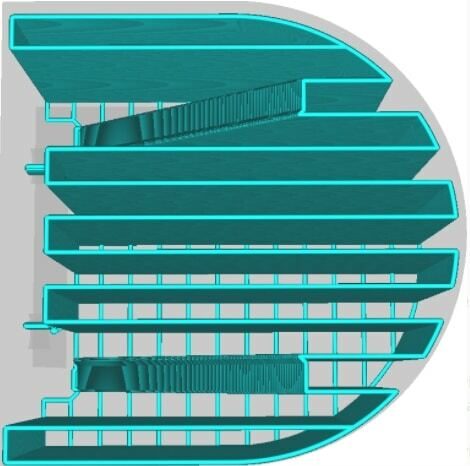
其他支持模式包括:
- 线路
线条与 "之 "字形非常相似,也是最好的支撑图案之一。 然而,它比 "之 "字形更强,使支撑结构更难拆除。 从正面看,你可以得到坚实的支撑。
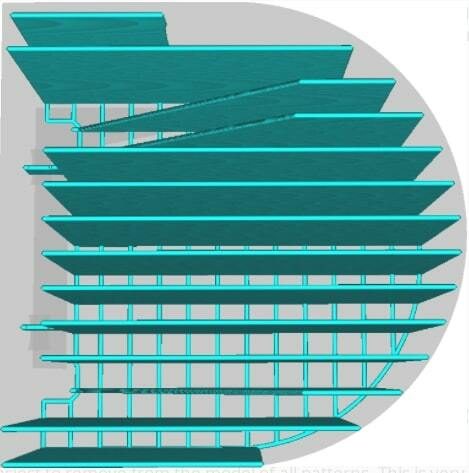
- 栅格
网格支撑图案形成了两组相互垂直的直线形状的支撑结构。 随后是一致的重叠,继续形成方块。
网格产生的悬垂质量一般,但强烈建议使用强大、可靠的支撑物。 然而,由于将没有什么灵活性,支撑物可能变得相当难以拆除。
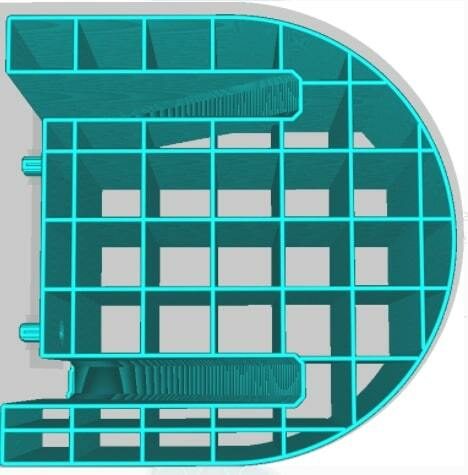
- 三角形
三角形形态是所有支撑形态中最强的。 它形成了一个等边三角形阵列,使其几乎没有表现出任何灵活性。
它产生的悬角质量不好,将是最难从你的印刷品中去除的支撑结构。
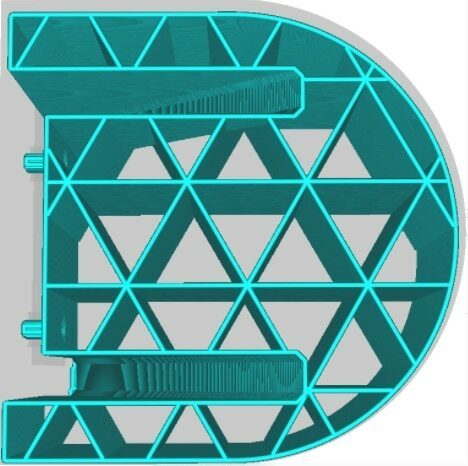
- 同心的
同心支撑图案非常适合圆柱形和球体。 它们很容易拆除,并会以最小的力量向内部弯曲。
然而,众所周知,同心圆模式在这里和那里都会出现混乱,经常会让支撑物悬浮在半空中。
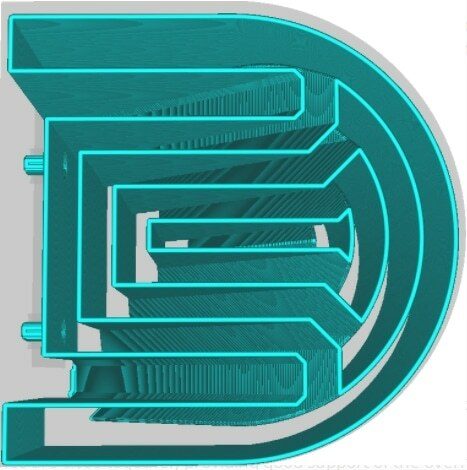
- 横向
十字支撑图案是Cura中所有支撑图案中最容易删除的。 它在你的支撑结构中表现出类似十字的形状,并在总体上画出一个分数图案。
当你需要坚固和牢靠的支撑时,十字架并不适合使用。

- 陀螺仪
Gyroid模式是强大而可靠的。 它的特点是在支撑结构的体积上有一个波浪状的图案,并为悬空的所有线条提供平等的支撑。
在使用可溶性支撑材料印刷时,强烈建议使用Gyroid。 由单一体积组成的空气可以使溶剂迅速到达支撑结构的内部,使其更快地溶解。
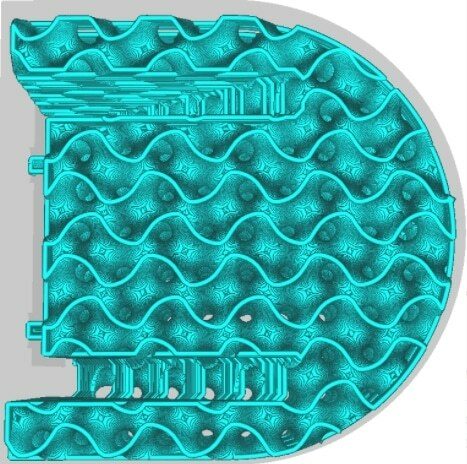
不同的模式有不同的优势和劣势。
许多人都认为Zigzag是Cura提供的最好的支持图案。 它相当结实、可靠,而且在印刷结束后特别容易移除。
线条也是另一种流行的支持模式,许多人也选择与之合作。
如何在Cura中获得完美的自定义支持设置
Cura现在提供了对自定义支持的访问,这个功能以前只保留给Simplify3D,它是一个高级切片机。
我们可以通过在Cura软件中下载一个名为 "圆柱形自定义支撑 "的插件来获得自定义支撑,该插件可以在应用程序右上方的市场中找到。
一旦你找到这个插件并下载它,就会提示你重新启动Cura,然后你就可以使用这些非常实用的自定义支持。 我已经在许多印刷品上成功地使用了它们,它们非常有效。
它最好的一点是,你只需要在一个区域点击,然后点击另一个区域,你就会在这两次点击之间创建一个自定义的支持。

你可以很容易地定制形状、尺寸、最大尺寸、类型,甚至在Y方向上的设置。 这些并不只是为了展示,因为你真的可以为你的模型快速创建一些高水平的支撑。
对于支持形状,你可以使用:
- 汽缸
- 立方体
- 基台
- 自由人
- 定制
你设置的标准支持设置将适用,如填充密度和模式。
请看下面的视频,看看这些自定义支撑物如何工作的视觉教程。
最佳Cura树支持设置的Cura
对于最佳的树木支撑设置,大多数人建议树枝角度在40-50°之间。 对于树枝直径,2-3毫米是一个很好的开始。 此外,你要确保你的树枝距离被设置为至少6毫米。
下面是你在Cura的 "实验 "标签下可以找到的其余的树支持设置。
- 树木支撑枝条直径角度--枝条直径向底部生长的角度(默认为5°)。
- 树木支持碰撞分辨率--决定树枝避免碰撞的准确性(默认与支持线宽度相同)。
我写了一篇名为《如何使用Cura实验设置进行3D打印》的文章,你可以去看看。
下面由CHEP提供的视频详细介绍了树木支持计划。
对于树枝直径角度,许多用户将其设置为5°。 我们希望这个角度的方向能够使树木支架能够牢固地站立而不摇摆或晃动。
对于树木支持的碰撞分辨率,0.2毫米是一个很好的开始数字。 进一步增加它可能会使树枝看起来质量不高,但你会节省更多的时间。 试着做实验,看看什么适合你。
树状支撑是Cura为你的模型生成支撑结构的独特方式。
如果正常的支撑对一个相对较小的零件来说需要很长的时间,你可能要考虑树状支撑,但这不是你应该这样做的唯一原因。
这些往往使用较少的灯丝,后期处理无疑是树状支撑的最好部分。 它们所做的是包裹住模型并形成分支,共同创造一个围绕模型的外壳。
由于那些树枝只支持模型的选定区域,并在事后形成一个类似贝壳的形状,它们通常会在几乎不费吹灰之力的情况下直接弹出,并增加获得更平滑的表面质量的机会。
然而,我建议对复杂的模型使用树状支撑。 对于较简单的模型,如3D打印机的部件,有平均的悬垂,树状支撑不会是理想的。
你必须自己评估什么模型是否是Cura独特的支持生成技术的良好候选人。
迷你版的最佳Cura支持设置
对于打印微型模型来说,60°的支撑悬角是安全而有效的。 你也最好使用线条支撑图案,以便在你的微型模型中获得更多的细节。 此外,保持支撑密度为默认值(即20%),这应该让你有一个好的开始。
使用树木支撑的微缩模型确实很受欢迎,因为它们往往有更复杂的形状和细节,特别是当涉及到剑、斧头、延伸的肢体和类似性质的东西时。
See_also: 裙边 Vs 边缘 Vs 筏子 - 一个快速3D打印指南一个用户提到他如何把他的微缩模型的STL文件导入Meshmixer,然后让软件生成一些高质量的树状支撑。 之后,你可以简单地把更新的文件导出为STL,然后在Cura中进行切片。
请看我的文章《最佳3D打印微型设置的质量》。
你可能会得到不同的结果。 这值得一试,但在大多数情况下,我会坚持使用Cura。 根据模型的不同,将你的支持位置选择为触摸Buildplate是有意义的,这样他们就不会在你的微型模型上建造。
使用普通的支撑物可以工作,特别是如果你创建自己的定制支撑物,但树状支撑物确实对详细的迷你模型非常有用。 在某些情况下,树状支撑物可能难以与模型接触。
如果你遇到这种情况,试着让你的线宽等于你的图层高度。
另一件要补充的事情是,确保你使用一个良好的方向,以尽量减少支撑物。 正确的旋转和角度对你的3D打印的微型模型可以使它的结果有很大的不同。
下面这个由3D打印桌面制作的视频对于调整你的设置以打印出一些惊人的微型模型是非常好的。 它通常归结为小层高度和低速打印。
如果你能调整你的3D打印机,成功地3D打印出一些好的悬角,你可以减少支撑物的数量。 如上所述,一个好的悬角是50°,但如果你能拉伸到60°,这将使支撑物的数量减少。
支持Z距离是打印迷你模型时需要警惕的另一个重要设置。 根据你的模型和其他设置,这可能会有所不同,但0.25毫米的值似乎是我在研究时看到的许多配置文件的一般标准。
高质量的迷你画需要精心优化的设置,虽然很难从一开始就把它们打印得完美无缺,但试错会让你逐渐达到这个目标。
此外,在Cura的 "质量 "选项卡下出现的另一个名为 "支撑线宽度 "的设置似乎在这里发挥了作用。 减少它的值将减少你的树支撑和模型之间的差距。
如何修复Cura支持设置过强的问题?
为了解决支撑物太强的问题,你应该降低你的支撑物密度,以及使用Zigzag支撑模式。 增加你的支撑物Z距离是使支撑物更容易被移除的好方法。 我还会创建你自己的定制支撑物,所以它们可以根据需要来建造。
支撑物Z距离可以直接影响从你的模型上拆除支撑物的难易程度。
在 "专家 "设置下,支持Z距离有两个子部分--顶部距离和底部距离。 它们的值根据你在支持Z距离主设置下的内容而变化。
你希望Z距离值是你的图层高度的2倍,这样你的模型和支撑物之间就有额外的空间。 这应该使支撑物更容易被移除,同时也足以适当地支撑你的模型。
如果你因为任何原因不想使用自定义支持,比如有太多的支持需要添加,你可以使用Cura的另一个功能,叫做支持阻断器。
它用于在你不希望产生支持的地方删除支持。
每当你在Cura上对模型进行切片时,软件会决定在哪里放置支撑结构。 然而,如果你发现在某一点上不需要支撑,你可以使用支撑阻断器来删除不需要的支撑。
这相当简单,但你可以通过观看下面的视频得到更好的解释。
